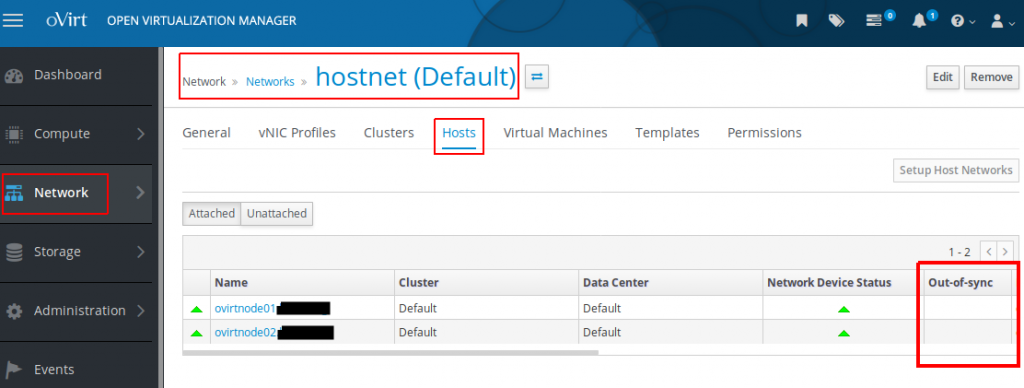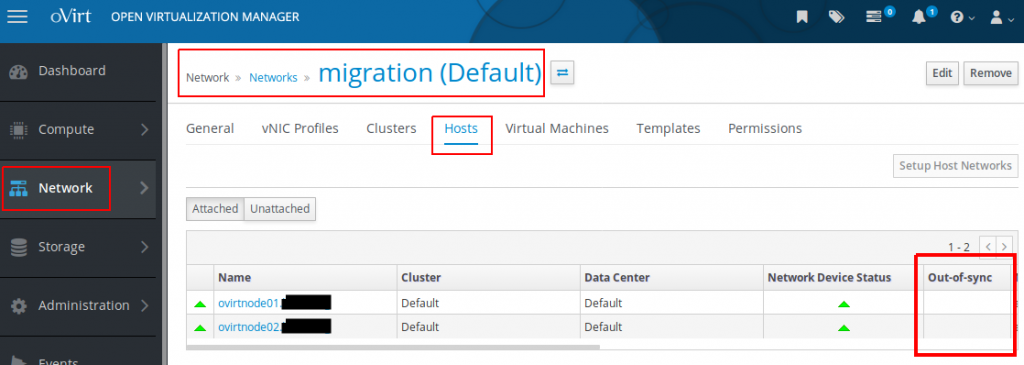İlk bölümdeki görselde, ağ alt yapısını tasarlamıştık ve bu tasarımda network alt yapısını da belirtmiştik. O bölümü hatırlatarak işlemlere devam edelim.
Tasarımda 4 ayrı NIC kullandık;
- Network interface “management”
- Network interface “storage”
- Network interface “hostnet”
- Network interface “migration”
“managemet” interface’sini sunucuları kurarken, yönetmek için atamıştık zaten. Ardından sunucuların storage erişmesi, iscsi ve nfs kullanacağımız için nic’in birini de host’ta “storage” interface’sini tanımlayıp erişimlerini yaptık ve storage diskleri ekledik. Yapımızda iscsi ve nfs vlan ağında olduğundan ziksel interface’ye “storage_iscsi” ve “storage_nfs” adından iki mantıksal vlan interface’yi oluşturduk. Aslında nfs’i vlan olarak Engine tarafında da yapabilirdik fakat iscsi kısmı yapmak zorundayız ki storage’deki lun‘ları host’lara disk olarak ekleyebilelim ve Engine’yi kurabilelim. Engine host üzerinde yapılandırılan networkler üzerinden de erişim sağlayabilir. Bu arada host tarafında nic’leri bonding, vlan ve bridge olarak’ta tanımlayıp kullanabilirsiniz. Aynı şekilde Hosted Engine’de de bonding, vlan yapabiliriz.
“hostnet” ve “migration” nic‘lerini Hosted Engine tarafında şimdi beraber yapılandıracağız. “hostnet” VM’lerin internete çıkışı ve birbiriyle iletişimi için, “migration”da Vm makineleri hostlar arasında taşıma/göç ettirme için kullanacağız.
Önemli NOT : Bonding hakkında. Bonding yapılandırması host/sunucu tarafında ayrı, Hosted Engine tarafında ayrı fiziksel NIC’ler için yapılandırmalıdır. Çünkü host tarafında yapılandırılan bonding’i Engine görebiliyor ve gösterebiliyor fakat eklediğiniz mantıksal interface’leri atama yaptığınızda kullanmanıza izin vermeyip, eklerken hata veriyor. Kısaca ilgili NIC’ler için host tarafında yapılandırma olduğu için kullanmanıza izin vermiyor. Bu yüzden Engine’de bonding kullanacaksanız ki Engine’de sağ klik ile çok basit bir şekilde eklenebiliyor, ilgili ziksel nic’lere host tarafında herhangi bir yapılandırma yapılmamış olması gerekiyor. Ben başka bir yapılandırma için iki ziksel nic’i Engine tarafında XOR protokolü kullanarak çok basit bir şekilde yapılandırarak, esnek bir yapı elde ettim.
Şimdi “hostnet” ve “migration” nic‘lerini **Hosted Engine **tarafında tek tek yapılandırıp kullanıma hazırlayalım.
Önce mantıksal nic’lerimizi ekleyelim. Biz ilk önce “hostnet”i ekleyip, aktif edeceğiz. Sonra “migration” interfacesini ekleyip, aktif edeceğiz. Bunun için Engine login olduktan sonra “Network/Networks/New” diyerek ekleme işlemine başlıyoruz.
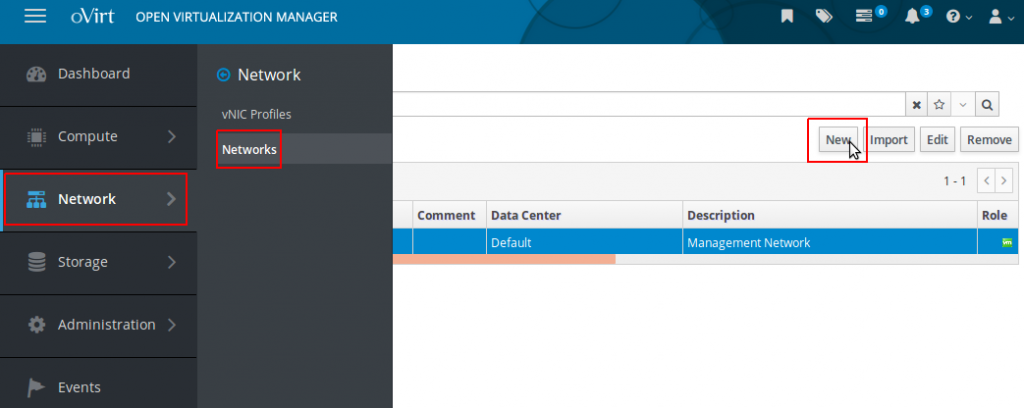
Ardından ilgili Data Center’ı seçip “Name” kısmına interface ismini verin. Network Parameters kısmında yer alan bilgilerde size uygun olan bilgileri de girmeniz gerekiyor. Biz “hostnet”i VM’lerin çıkış interface’si olarak kullanacağımızdan “VM network” parametresini enable ettik. Belirlediğimiz subnet herhangi bir Vlan’a dahil olmadığı için Vlan tag’ini enable işaretlemedik. Sizin belirlediğiniz subnet switch’leriniz de vlan dahilinde ise bu kısımda vlan numarasını belirlemelisiniz. Son olarak OK tıklayıp, ekleme işlemini bitirin.
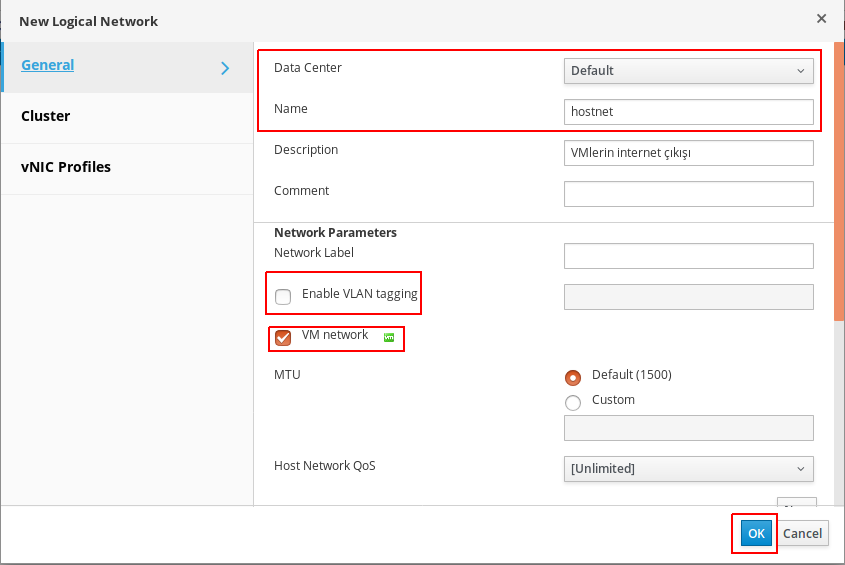
Ve oluşturduğunu aşağıdaki gibi görelim. Henüz var olan tüm host‘larımıza tanıtmadığımız için aktif değil ve bu yüzden kırmızı görünüyor.
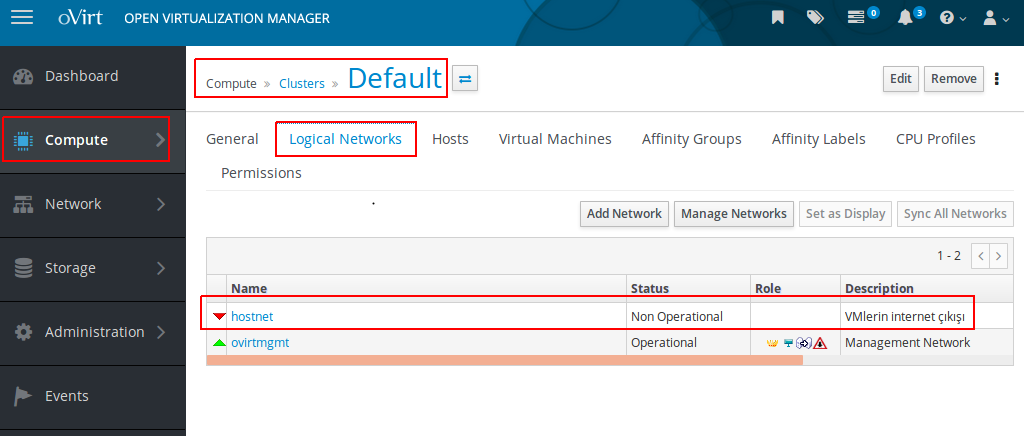
Şimdi sırasıyla “hostnet”i var olan host’larımıza tanıtalım ve aktif etmiş olalım.
“Compute/Hosts” sekmesine geldikten sonra ilk host’umuzun üzerine tıklayıp ayrıntılar kısmına girelim. Oradan “Network Interfaces” sekmesine gelip “Setup Host Networks” butonuna tıklayın.
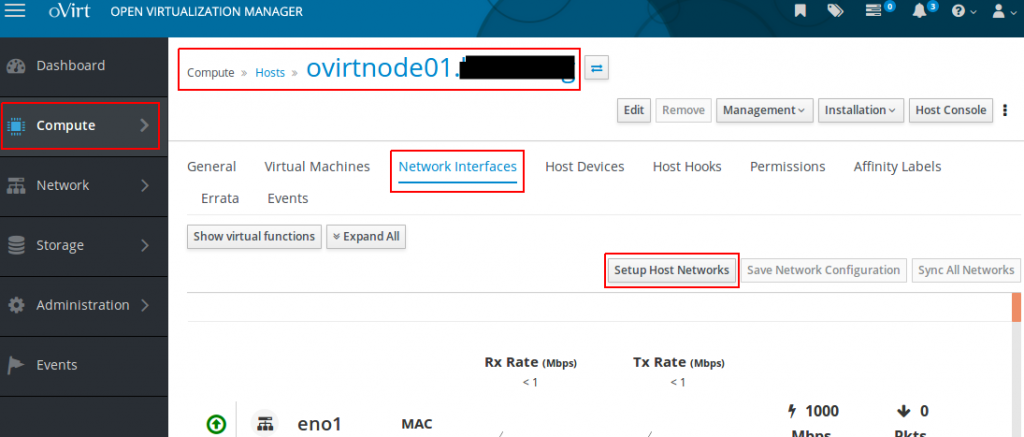
Ardından aşağıdaki ss’den de anlaşılacağı üzere sağdaki Logical Networks’te görünen “hostnet” nic’ini sürükleyip, belirlediğiniz ilgili ziksel nic’e bağlayın.
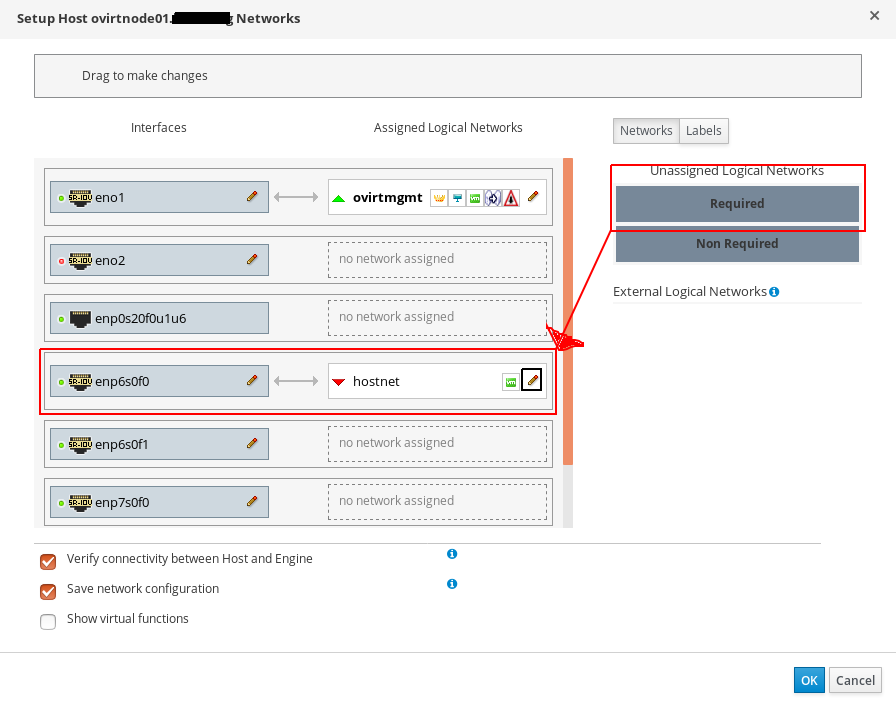
Yukarıdaki siyah kutucukta görünen kalem işaretini tıkayın ve aşağıdaki gibi ip yapılandırma penceresine gelin, ip yapılandırdıktan sonra,
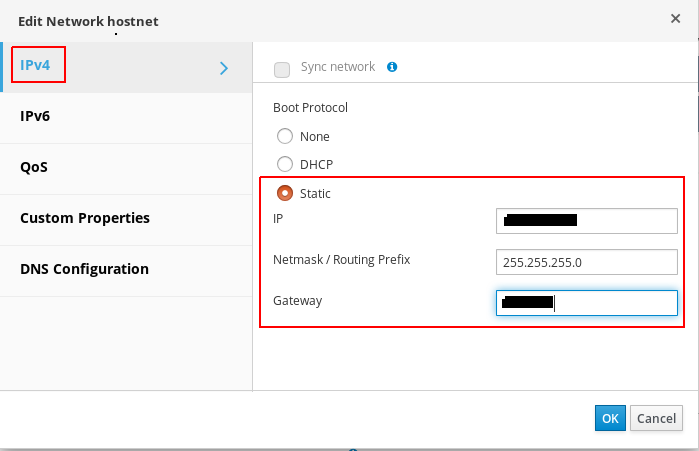
DNS Configuration sekmesine gelin ve dns ip’sini verdikten sonra OK tıklayın.
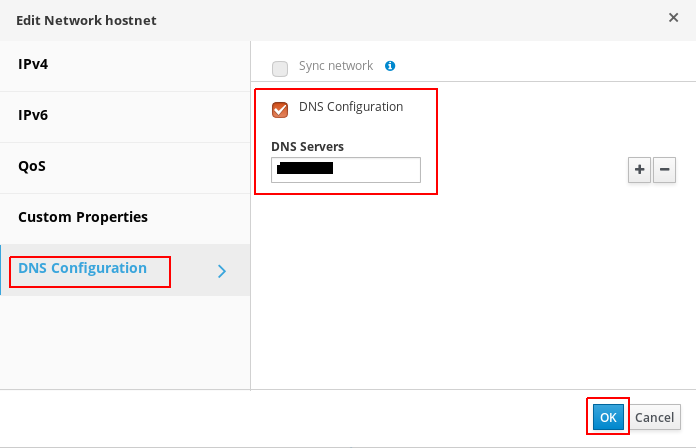
Şimdi aynı işlemi ikinci host’umuza yapalım, bizde toplamda iki host vardı siz bütün hostlarınızda yapmalısınız. Şimdi ikinci host’umuzda da “Setup Host Networks” butonuna tıklayın.
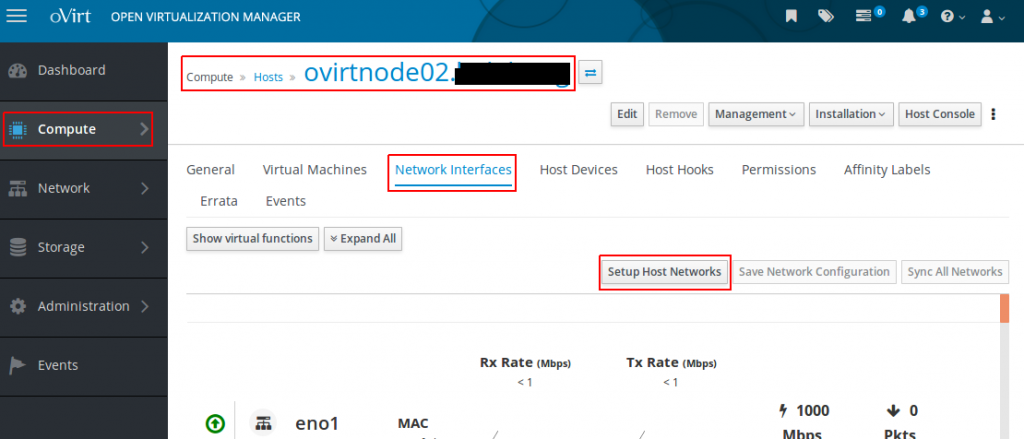
Aynı şekilde fiziksel nic’e, logical nic’i bağlayın.
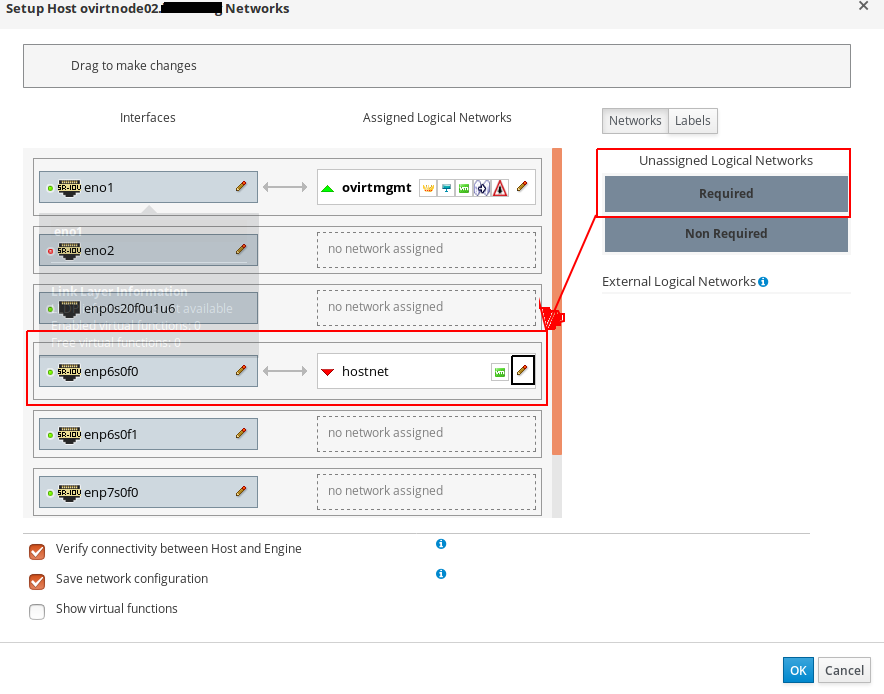
Kalem işaretini tıklayıp ikinci host için ip yapılandırmasını yapalım.
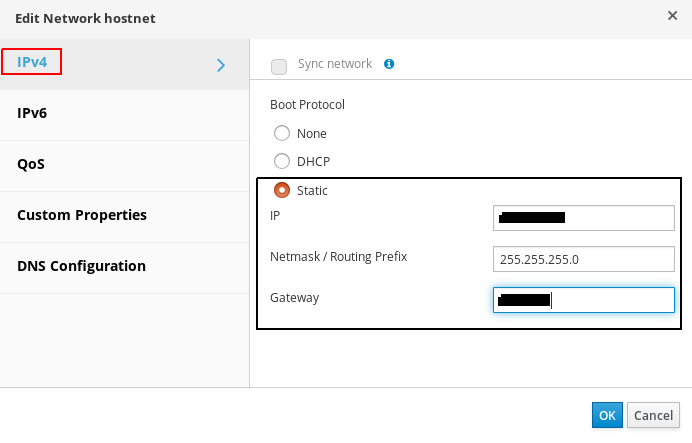
DNS yapılandırmasını yapıp, OK tıklayalım.
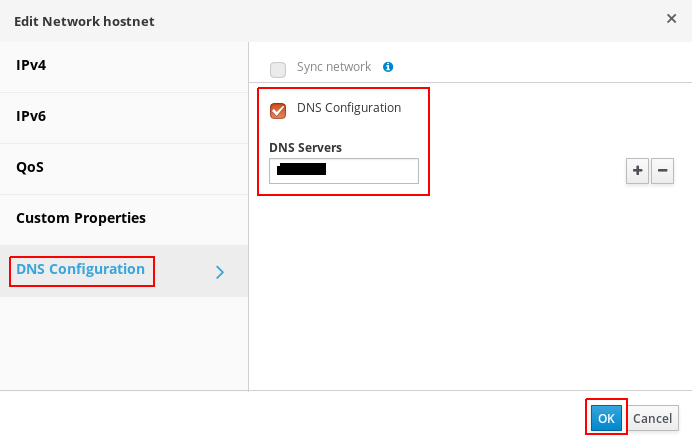
Ve “Compute/Cluster/Default/Logical Network” bölümünden mantıksal nic’lerimizi listelediğimizde “hostnet”in yeşil yandığını yani aktif olduğunu görebiliyoruz.
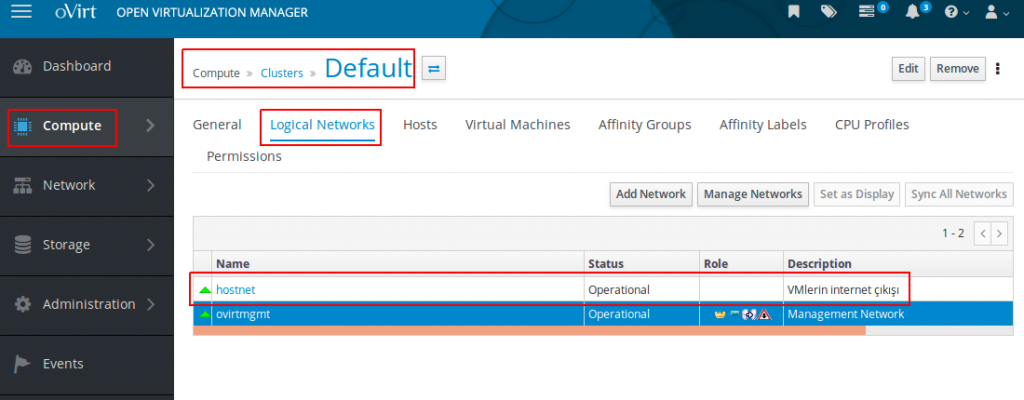
Şimdi sıra geldi ikinci mantıksal interface’miz olan “migration” nic’ine. Aynı şekilde “Network/Networks/New” diyerek aşağıdaki gibi nic’i oluşturalım. Bu kısımda “VM network” enable sekmesini tıklamıyorum çünkü bu interface’yi VM’ler çıkış için kullanmayacak. Tabanda Engine VM’leri migration yapmak için bu nic’i kullancağı için “Name” belirleyip OK tıklıyorum.
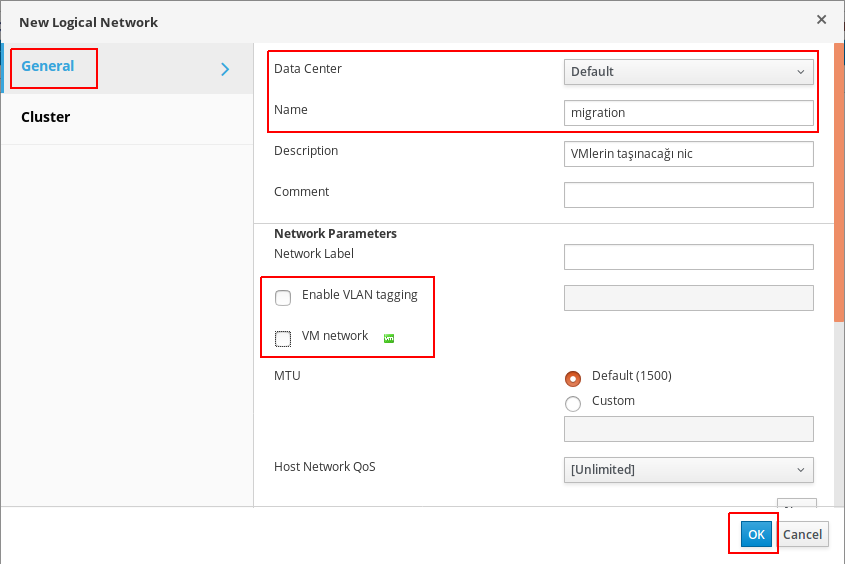
Tekrar “Compute/Cluster/Default/Logical Network” listelediğimizde “migration” nic’inin geldiğini fakat kırmızı yani aktif olmadığını görelim.
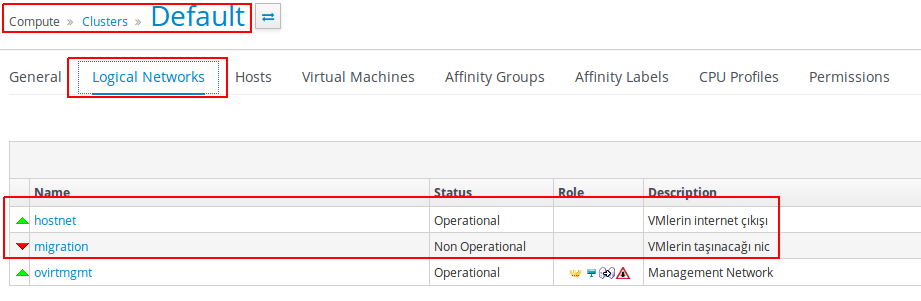
Yukarıdaki ss’lerde gösterdiğimiz gibi yapınızdaki tüm host’ların tek tek “Setup Host Networks” bölümünden, “migration” interface’sini ziksel interface’ye bağladıktan sonra aşağıdaki gibi aktif olacaktır.
NoT2 : “migration” interface’si için ip yapılandırması YAPMIYORUZ yani ip vermiyoruz.
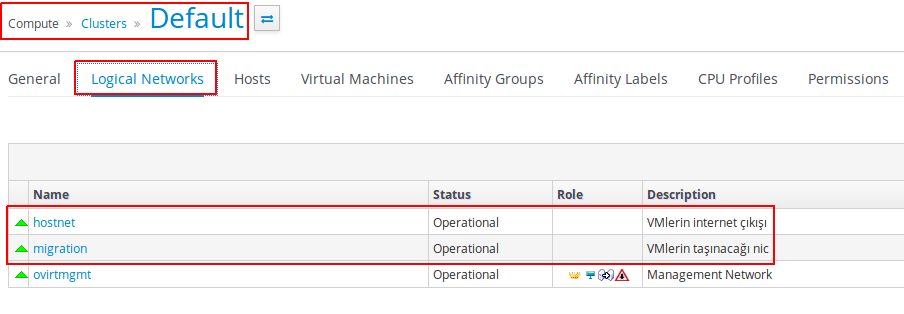
Aslında şu anda nic ekleme işleminiz tamamlandı fakat bu nic’ler için roller atayacağız. Bu roller ilgili logical nic’lere belirli özel iş yükleri atayacak. Şöyle ki “Compute/Cluster/Default” bölümünden “Logical Networks” sekmesine gelin ve aşağıdaki görselden de anlaşılacağı üzere ”Manage Networks” tıklayın.
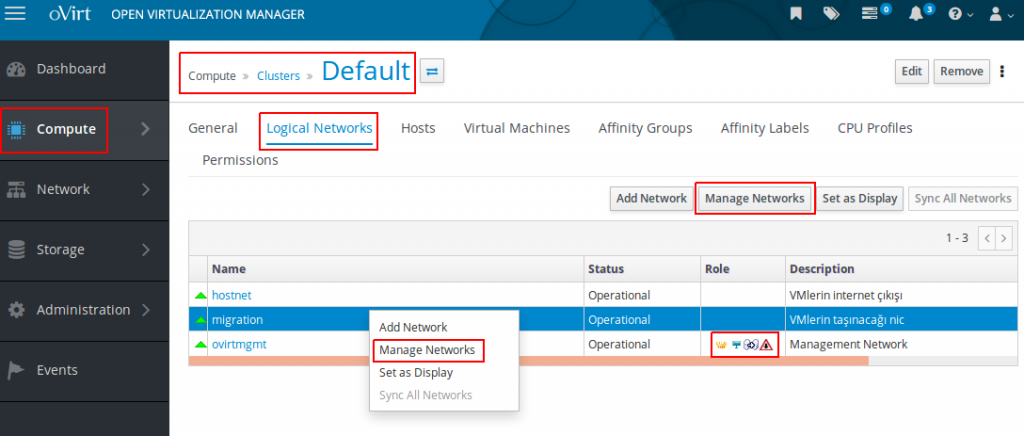
Ardından aşağıdaki ss’den de anlaşılacağı üzere logical nic’lerimize spesifik roller atayalım. Migration Network rolünü “migration” interface’sine, Default Route olarak ben “hostnet” kullanmak istediğimden ona atıyorum, diğer iki rol management interface‘sinde kalabilir. OK deyip işlemleri bitiriyorum.
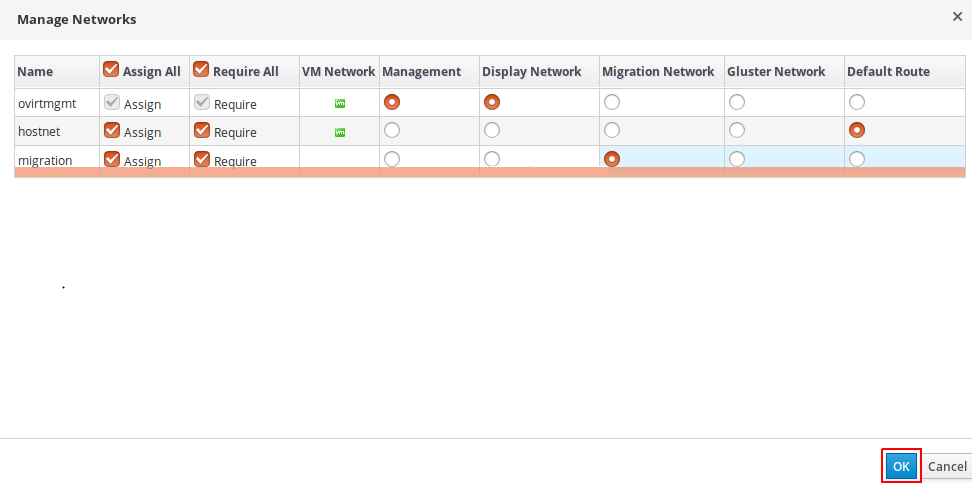
Son olarak nic’leri “Compute/Cluster/Default/Logical Network” listelediğimde nic’lere atanmış rolleri de görebiliyorum. İşlem bu kadar.
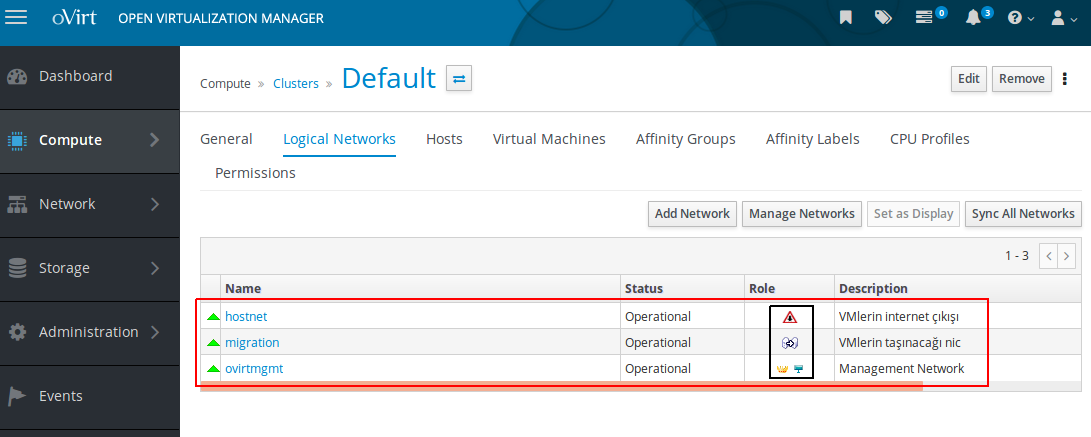
NoT3 : Evet işlemlerimiz bitti fakat nic’lerimizin tüm host’larda sağlıklı bir şekilde çalıştığından emin olmak yani sync olduğunu görmek için “Network/Networks/hostnet” bölümü Hosts sekmesi ve “Network/Networks/migration” bölümü Hosts sekmesinden aşağıdaki ss’lerde işaretlediğim kırmızı alanda “Out-of-sync” kısmının aşağıdaki gibi tertemiz olması lazım, aksi halde zaten orada kırmızı bir işaretçi çıkıp size bir sorun olduğunu söylecektir. Böyle bir durumda network yapılandırmalarınızı gözden geçirin, eğer bir sorun yoksa “Sync All Networks” butonunu kullanın.